Shopify SEO: Der vollständige Leitfaden
Veröffentlicht: 2020-06-30Shopify ist eines der beliebtesten E-Commerce-CMS auf dem Markt. Es wird geschätzt, dass über 800.000 Unternehmen es weltweit nutzen. Mit einer intuitiven Verwaltungsplattform verfügt es über eine Reihe praktischer integrierter Tools für Verkäufer.
Die Plattform verfügt über SEO-Funktionen, mit denen Sie Ihre Inhalte optimieren können. Es hebt sich auch durch seine kostenlose Integration mit eBay und Amazon ohne benutzerdefinierten Code vom Rest des CMS ab.
Wenn Sie wissen möchten, wie Sie das Beste aus einer Shopify-Website herausholen, lesen Sie weiter!
9 Tipps zur Verbesserung Ihrer Shopify-SEO
Hier sind neun Möglichkeiten, die SEO Ihrer Website mit großartigen Tipps von angesehenen Shopify-Experten zu verbessern .
Entfernen Sie doppelte Inhalte
Duplicate Content ist eine der häufigsten Herausforderungen in Onlineshops. Der Grund dafür ist, dass ein einzelnes Produkt auf mehreren Seiten präsentiert werden kann, die identische oder sehr ähnliche Inhalte auf verschiedenen URLs anzeigen. Sie müssen dieses Problem beheben, wenn Sie nicht möchten, dass Google die geringe Qualität Ihrer Website berücksichtigt.
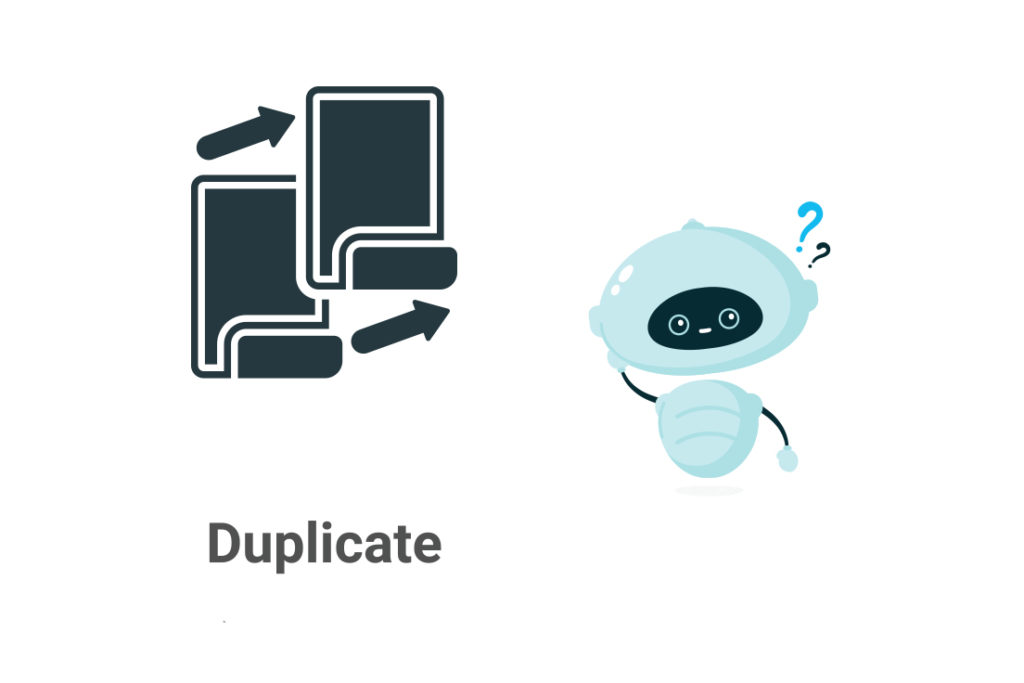
Die häufigsten Beispiele für Duplicate Content in E-Commerce-Shops sind:
- Derselbe Artikel in verschiedenen Größen, Farben, leicht unterschiedlichen Designs
- Produkte im Ausverkauf, Aktionen, Bestseller
- Produktfilterung
- Produktsortierung
- Seitennummerierung
So lösen Sie Probleme mit doppelten Inhalten
Verwenden Sie kanonische Tags
Ein kanonisches Tag ist ein Stück HTML-Code, der verwendet wird, um Suchmaschinen mitzuteilen, dass Sie einige URLs mit demselben oder ähnlichem Inhalt haben. Mit diesem Tag können Sie Bots angeben, also die „Originalseite“, die zur Generierung anderer Seiten führt.
Mit den kanonischen Tags können Sie die Zweifel von Google auf der zu indexierenden Seite ausräumen und Probleme mit doppelten Inhalten vermeiden.
So fügen Sie Canonical-Tags auf Ihrer Shopify-Website hinzu
- Gehen Sie im Admin-Bereich zu Online Store > Themes .
- Wählen Sie das Design aus, das Sie bearbeiten möchten, und klicken Sie auf Aktionen > Code bearbeiten .
- Klicken Sie unter Layout auf theme.liquid.
- Fügen Sie in der Zeile über dem schließenden </head>-Tag den folgenden Code ein und klicken Sie auf Speichern:
<title> {{ page_title }}{% if current_tags %} – tagged "{{ current_tags | join: ', ' }}"{% endif %}{% if current_page != 1 %} – Page {{ current_page }}{% endif %}{% unless page_title contains shop.name %} – {{ shop.name }}{% endunless %} </title> {% if page_description %} <meta name="description" content="{{ page_description | escape }}" /> {% endif %} <link rel="canonical" href="{{ canonical_url }}" />Vermeiden Sie die Kanonisierung von Domänen
Die Domain-Kanonisierung erfolgt, wenn Sie mehrere URL-Variationen für Ihre Homepage haben . Das häufigste Beispiel wäre die gleiche URL mit oder ohne www.
- http://www.fandangoseo.com
- http://fandangoseo.com
- https://www.fandangoseo.com
- https://fandangoseo.com
Wenn Google jede dieser Seiten separat anzeigt, erzeugen Sie Duplicate Content. Um dieses Problem zu lösen, wählen Sie die Haupt-URL und leiten Sie die anderen zu dieser um.
So lösen Sie die Domain-Kanonisierung in Shopify
- Gehen Sie im Administrator zu Online Store > Domains
- Wählen Sie die URL Ihrer Wahl aus
- Klicken Sie auf Gesamten Datenverkehr auf diese Domain umleiten
Erstellen Sie ansprechende Titel- und Meta-Beschreibungen

Der Titel und die Meta-Beschreibung sind entscheidende Elemente, um den Verkehr auf Ihrer Website aus den Suchergebnissen zu erfassen. Stellen Sie sicher, dass Sie beiden relevante Schlüsselwörter hinzufügen.
Ziehen Sie Besucher mit originellen Titeln an, die sie dazu einladen, darauf zu klicken . Worte wie „hochwertig, meistverkauft, toller Preis …“ sind ideal, um die Aufmerksamkeit potenzieller Kunden auf sich zu ziehen.
Weisen Sie in der Meta-Beschreibung auf die Vorteile des Einkaufs in Ihrem Geschäft hin , indem Sie beispielsweise einen Rabatt oder kostenlosen Versand hervorheben.
So legen Sie einen Titel und eine Beschreibung in Shopify fest
- Gehen Sie im Admin-Bereich zu Onlineshop > Einstellungen .
- Geben Sie einen Titel und eine Meta-Beschreibung ein.
- Klicken Sie auf Speichern .
So bearbeiten Sie den Titel und die Meta-Beschreibung
- Klicken Sie in der Vorschau des Suchmaschineneintrags > auf Website-SEO bearbeiten .
- Geben Sie Ihren Titel in das Feld Seitentitel ein.
- Schreiben Sie die Meta-Beschreibung in den Suchmaschineneintrag.
- Klicken Sie auf Speichern .
Optimieren Sie Ihre Ladenbilder
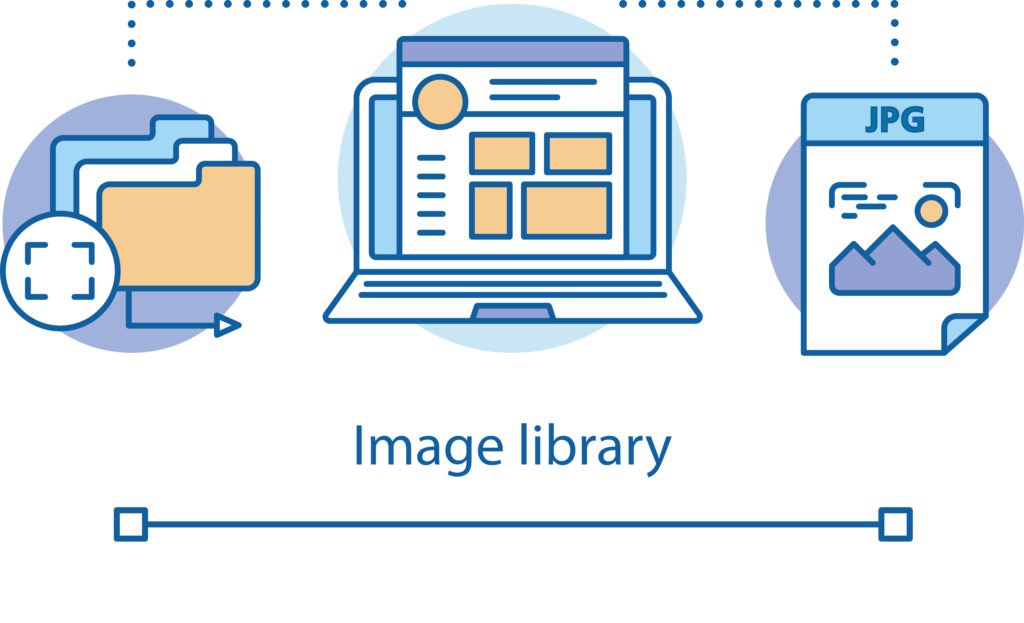
Schreiben Sie beschreibenden Alt-Text
Bilder sind eine weitere Möglichkeit, Suchmaschinen mitzuteilen, welche Inhalte Sie in Ihrem Online-Shop anbieten. Da Crawler jedoch keine Bilder sehen können, müssen Sie den Alt-Text (Alternativtext) gut nutzen, um ihnen mitzuteilen, worum es geht . Diese Texte, auch bekannt als „alt-Attribute“ oder „alt-Beschreibungen“, sind auch für sehbehinderte Menschen ein wichtiges Barrierefreiheitsmerkmal.
Es empfiehlt sich auch , die Dateinamen sorgfältig zu schreiben , um Suchmaschinen zusätzliche Informationen über die Bilder bereitzustellen .
Ihr Alt-Text sollte kurz und aussagekräftig sein. Fügen Sie das Hauptschlüsselwort sowohl zum Alt-Attribut als auch zum Dateinamen hinzu. Fügen Sie Schaltflächen und kleinen Bildern, die wenig Relevanz haben, keinen Alt-Text hinzu.
In Online-Shops sind Bilder ein entscheidender Faktor für die Kaufentscheidung eines Kunden. Darüber hinaus schaffen Sie es mit der richtigen Optimierung, in den Ergebnissen der Bildersuche von Google zu erscheinen, was zu mehr Conversions führen kann.
So fügen Sie Alt-Text im Shopify-Adminbereich hinzu
- Gehen Sie zu Produkte > Alle Produkte .
- Wählen Sie das Produkt mit dem Bild aus, das Sie bearbeiten möchten
- Klicken Sie auf den ALT- Link
- Geben Sie einen beschreibenden Alternativtext ein
- Klicken Sie auf Fertig .
So fügen Sie Alt-Text zu einem vorgestellten Bild einer Sammlung oder eines Blog-Beitrags hinzu
- Wählen Sie die Sammlung oder den Blogbeitrag aus, die Sie bearbeiten möchten
- Klicken Sie unter dem Bild auf Aktualisieren > Bild bearbeiten.
- Geben Sie einen beschreibenden Text ein
- Klicken Sie auf Speichern .
Sehen Sie, was unser Experte Vanhishikha Bhargava sagt:

Vanhishikha Bhargava, Gründer und CEO, Contensify .
„Ich habe viele Shopify-Geschäfte gesehen, die zwei Taktiken ignorieren, die ihre SEO-Bemühungen und den organischen Verkehr, den sie zum Geschäft führen, wirklich steigern können. Zuerst fügt man seinen Produktbildern „Alt-Text“ hinzu. Wenn Sie sich so viel Zeit nehmen und sich so viel Mühe geben, Ihre Produktbilder zu perfektionieren, stellen Sie sicher, dass Sie sie auch in der Suche sichtbar machen. Viele von uns Verbrauchern suchen in der Suchmaschine nach Produkten und gehen dann zu „Bilder“, um zu sehen, welche Geschäfte oder welche Art von Produkten angezeigt werden. Dies ist eine Gelegenheit, die Sie nicht verpassen sollten – ein visuell orientierter Verbraucher wird mit größerer Wahrscheinlichkeit konvertieren. Stellen Sie also sicher, dass Sie „Alt-Text“ hinzufügen – das ist im Grunde eine kleine Beschreibung + Schlüsselwort, worum es bei dem Produkt geht.
Zweitens ist Content-Marketing. Als Online-Shop fragen Sie sich vielleicht, welche Art von Inhalten Sie wirklich erstellen können. Hier ist die Sache – basierend auf dem, was Sie verkaufen, sehen Sie sich die Suchanfragen an, die Menschen in Ihrer Branche stellen. Wenn Sie beispielsweise ein Modegeschäft betreiben, ist „aktuelle Modetrends“ ein relevantes Keyword für Sie. Wenn Sie Gesundheitsprodukte verkaufen, könnten „Diättipps zur Gewichtsabnahme“ dazu führen, dass Sie von den richtigen Verbrauchern entdeckt werden. Content-Marketing nutzt im Wesentlichen die Kaufabsicht, das Verhalten, die Trends und die Bedürfnisse des Verbrauchers, um ihn für Ihr Geschäft zu gewinnen. Der moderne Verbraucher möchte informierter einkaufen – was automatisch bedeutet, dass er sich erst mehr Wissen über ein Produkt aneignen möchte, bevor er es kauft. Anstatt sich nun darauf zu verlassen, dass andere Veröffentlichungsseiten Traffic in Ihre Richtung leiten, beginnen Sie damit, diese Anfragen zu beantworten. Auf diese Weise können Sie sicherstellen, dass der Verbraucher, wenn er bereit ist, einen Kauf zu tätigen, bei Ihnen kauft und nicht bei einer anderen Marke, die in der Suche angezeigt wird. Es ist auch eine großartige Taktik, um Ihre Marke und eine gute Fangemeinde aufzubauen.“
Verknüpfungsstruktur
Interne Links strukturieren den Inhalt Ihrer Website. Je nachdem, wie Sie Ihre Seiten verlinken, haben Besucher eine bessere oder schlechtere Benutzererfahrung. Ihre Verknüpfungsstruktur liefert Google auch Informationen über die Hierarchie Ihrer Website und wie Ihre Inhalte miteinander verbunden sind.
Denken Sie daran, dass je näher eine Seite an der Startseite ist, desto mehr Autorität erhält sie . Darüber hinaus verleihen Sie den Seiten, die zahlreiche Inlinks erhalten, zusätzliche Stärke. Aus diesem Grund sollten Sie Ihre Kategorie- und Produktseiten immer von der Startseite aus verlinken .

Google schlägt vor, das maximal mögliche Seitenvolumen in den ersten drei Ebenen Ihrer Website zu haben.
Lesen Sie diese Anleitung, um Schritt für Schritt zu erfahren, wie Sie eine starke interne Verlinkung erstellen.
Verwenden Sie 301-Weiterleitungen in Shopify
Eine Umleitung 301 ist eine HTTP-Statuscode-Antwort. Es zeigt eine permanente Weiterleitung von einer URL zu einer neuen an. Besucher oder Suchmaschinen werden auf eine andere URL umgeleitet als die, die in den Browser eingegeben oder aus den Suchmaschinenergebnissen ausgewählt wurde. Die richtige Verwendung der 301-Weiterleitungen kann Ihre SEO verbessern, indem verhindert wird, dass Sie Seiten haben, die nirgendwohin führen .
Wann verwenden:
- Fügen Sie 301-Weiterleitungen hinzu, wenn Sie eine Site-Migration durchführen
- Wenn Sie Änderungen an Ihrer Site-Struktur vornehmen müssen
So erstellen Sie 301-Weiterleitungen manuell im Shopify-Adminbereich:
- Gehen Sie im Admin-Bereich zu Onlineshop > Navigation
- Klicken Sie auf URL-Weiterleitungen
- Geben Sie Ihre alte URL in das Feld from und die neue Shopify-URL in das Feld to ein.
- Wiederholen Sie diesen Vorgang für alle Seiten, die Sie umleiten möchten
Wenn Sie eine große Anzahl von URLs haben, die Sie umleiten möchten, können Sie auch die App Traffic Control – Bulk Redirects verwenden.
Sehen Sie, was unser Experte Paul Rogers sagt:

Paul Rogers, E-Commerce- und Replatforming-Berater, Gründer von Vervaunt.
„Insgesamt sagen alle, dass Shopify nicht gut für SEO ist – während es realistischerweise (obwohl es offener sein könnte) einfach anders ist und der durchschnittliche Shopify-Shop von Anfang an ziemlich gut optimiert ist. Das Problem ist, wenn Sie von anderen Plattformen migrieren und jede URL ändern und internationale Websites in Unterordner verschieben müssen usw., aber dies ist eher eine Migrationsüberlegung. Es gibt auch verschiedene Optimierungen, die mit Shopify angewendet werden können, die die Leute nicht immer erkennen – zum Beispiel können Sie Produkt-URLs auf oberster Ebene erreichen und feste Breadcrumbs erstellen usw. Sie könnten möglicherweise Gebietsschemata verwenden, um Unterordner zu erstellen (mit wahrscheinlich betriebsbereiten Overhead) und Sie können sogar alle URL-Einschränkungen umgehen, wenn Sie den Headless-Weg einschlagen würden. Ich habe diesen Artikel vor einiger Zeit geschrieben, der einige dieser Bereiche abdeckt.
Ich denke, meine wichtigsten Tipps für Leute, die sich mit Shopify SEO befassen, sind: Vermeiden Sie die unnötige Verwendung von Javascript, um Inhalte zu rendern, wo Sie können (es ist üblich, dass Benutzer einen Drittanbieter verwenden, um das Produktraster bereitzustellen, das beispielsweise auf Javascript angewiesen wäre). verwenden Sie Produkt-URLs der obersten Ebene (und erstellen Sie die Breadcrumb-Logik neu), stellen Sie sicher, dass Sie Weiterleitungen bei der Migration ordnungsgemäß verwalten, stellen Sie sicher, dass Sie Ihre Sammlungsarchitektur so aufbauen, dass sie zu Ihrer vorhandenen Website passt, auch wenn dies bedeutet, manuelle Versionen von stark frequentierten Websites zu erstellen filtern Sie Seiten usw. (wenn Sie migrieren) und stellen Sie dann einfach sicher, dass Sie Ihre Datenmigration richtig machen (dies ist oft ein großer Faktor für die SEO-Wirkung).“
Laden Sie die XML-Sitemap in die Google Search Console hoch
Verwenden Sie eine XML-Sitemap, um Google dabei zu helfen, alle Ihre Seiten zu finden und den Indexierungsprozess zu beschleunigen . Shopify-Websites generieren automatisch eine sitemap.xml-Datei mit einer Liste von URLs. Darin finden Sie alle Links von Produkten, Produktbildern, Seiten, Sammlungen und Blogbeiträgen. Senden Sie Ihre XML-Sitemap an die Google Search Console, damit Google Ihre Webseiten schneller indiziert.
Wo ist Ihre Sitemap auf der Shopify-Website?
Sie finden die Sitemap-Datei im Stammverzeichnis des primären Domainnamens Ihrer Website.
Beispiel: fandangoseo.com/sitemap.xml .
So übermitteln Sie die Sitemap an die Google Search Console:
- Melden Sie sich bei der Google Search Console an .
- Wählen Sie Ihre Website in der Seitenleiste aus.
- Klicken Sie in der linken Spalte auf Sitemap .
- Entfernen Sie veraltete oder ungültige Sitemaps (falls vorhanden).
- Geben Sie den letzten Teil Ihrer Sitemap-URL in das Feld „Neue Sitemap hinzufügen“ ein.
- Klicken Sie auf die Schaltfläche Senden.
Fügen Sie Ihrer E-Commerce-Website einen Blog hinzu

Ein Blog bringt viele Vorteile für eine E-Commerce-Website. Qualitativ hochwertiger Inhalt hilft Ihnen, in Suchmaschinen einen höheren Rang einzunehmen . Außerdem ist es eine Möglichkeit, neue Kunden zu erreichen und Ihre Zielgruppe zu erreichen.
Vorteile eines Blogs in Ihrem Shopify-Shop:
- Erhöhen Sie den Website-Traffic
- Verbinden Sie sich mit Ihrer Zielgruppe
- Leser einbeziehen
- Generieren Sie mehr Konversionschancen
- Personen können Ihre Inhalte teilen
- Erhalten Sie mehr Backlinks
So konfigurieren Sie Ihren Blog im Shopify-Shop
Shopify-Websites werden mit einem Standard-Blog namens News geliefert. Sie können diesen Blog verwenden oder einen benutzerdefinierten erstellen.
- Gehen Sie im Admin-Bereich zu Online Store > Blog-Posts .
- Klicken Sie auf Blogs verwalten .
- Klicken Sie auf Blog hinzufügen .
- Geben Sie Ihrem Blog einen Titel und wählen Sie aus, wie Sie Kommentare verwalten möchten .
Shopify Edge SEO & Arbeiter
Was ist Edge-SEO?
Edge SEO ist die Praxis, serverlose Technologien auf einem CDN-Server zu verwenden, um neue SEO-Implementierungen, Tests und Forschungsprozesse zu erstellen. Die derzeit am häufigsten verwendete Technologie sind die Cloudflare Workers. Sie sind eine serverlose Anwendung, mit der Sie den Code ändern können, während er das CDN von Cloudflare durchläuft. Mit anderen Worten, Sie können JavaScript ausführen, ohne die zugrunde liegende Infrastruktur zu beeinträchtigen.
Die jüngste Veröffentlichung der Transformationsregeln „HTTP Request Header Modification“ ermöglicht es Cloudflare-Administratoren, HTTP-Anforderungsheader einfach festzulegen oder zu entfernen.
Es ist jedoch immer noch notwendig, die Arbeitnehmer, die den Unternehmensplan unter Vertrag nehmen, für einige andere Funktionen zu verwenden.
Trägheit
Sloth war das erste Tool, das den Cloudflare Worker-Code generierte, um technische SEO-Korrekturen zu implementieren. Mit der aktuellen Version von Sloth 1.4 können Sie autarke Worker-Bundles generieren, um Ihre SEO zu verbessern.
- Einfache 301- und 302-Umleitungsverwaltung
- Implementieren des Hreflang-Attributs
- AB-Tests einrichten
- Müheloses Ändern der Robots.txt-Datei
- Implementieren einer Reihe von Sicherheitsheadern
- Sammeln von Protokolldateien über die Serveranfrage
Es sieht so aus, als würde Sloth bald Akamai EdgeWorkers und Fastly Edge unterstützen.
Edge-SEO-Funktionen mit Shopify
URLs
In Shopify ist es nicht möglich, die URLs direkt über das Admin-Panel zu ändern. Die mit der Plattform gelieferten URL-Muster bleiben unverändert, und wir können sie nicht ändern, wie dies bei anderen CMS wie WordPress der Fall wäre. Mit Edge SEO können Sie dieser Einschränkung ein Ende setzen und beliebige URLs generieren.
Wenn Sie beispielsweise möchten, dass die URLs der Produkte die Kategorien nicht enthalten, müssen Sie Code in Edge SEO erstellen. Auf diese Weise generieren wir saubere URLs für Produkte und vermeiden häufige doppelte Probleme in E-Commerce-Shops aufgrund von Kategorieänderungen oder Produkten, die in mehreren Sammlungen präsentiert werden können. Es ist wichtig, Weiterleitungen von den alten URLs zu den neuen zu implementieren und diese Änderung ordnungsgemäß zu testen, um negative Auswirkungen auf Ihre Website zu vermeiden.
A/B-Tests
Durch A/B-Tests können Sie verschiedene Variationen von Webseiten überprüfen, um zu sehen, welche Version mehr organischen Traffic anzieht oder mehr konvertiert.
Sie können ganz einfach eine AB-Testkampagne über das Sloth-Dashboard einrichten. Wählen Sie AB-Tests im Seitenleistenmenü und klicken Sie auf „Kampagne hinzufügen“.
Robots.txt
Obwohl Shopify zuvor Einschränkungen beim Ändern der robots.txt hatte, kann sie jetzt von allen Shopify-Händlern bearbeitet werden.
Um die robots.txt direkt von Shopify aus zu ändern, müssen Sie zunächst alle Anpassungen oder Problemumgehungen wie Cloudflare entfernen. Dann müssen Sie nur die unten beschriebenen Schritte ausführen.
- Gehen Sie im Administrationsbereich zu Onlineshop > Themen
- Klicken Sie auf Aktionen > Code bearbeiten
- Klicken Sie auf Neue Vorlage hinzufügen > Roboter auswählen
- Klicken Sie auf Vorlage erstellen
- Nehmen Sie die erforderlichen Änderungen an der Standardvorlage vor und speichern Sie sie.
Hreflang
Mit Sloth Hreflang Manager können Sie eine CSV-Datei mit dem entsprechenden Hreflang importieren, das jeder URL und Sprache zugewiesen ist. Anschließend wird Sloth diesen Code in Code umwandeln, der bereit ist, von Cloudflare-Workern eingefügt zu werden.
Sie können den Hreflang ganz einfach im Sloth-Dashboard verwalten, indem Sie Zeilen und Spalten hinzufügen oder sie in der Tabelle löschen.
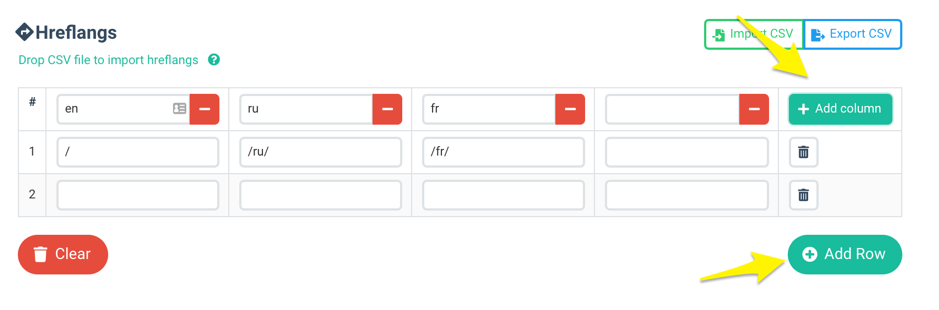
Protokolliert zu S3
In der Lage zu sein, zu überprüfen, was der GoogleBot auf Ihrer Website sieht, ist für die technische SEO von entscheidender Bedeutung. Wenn Sie Ihren Shopify-Shop auf Shared Hosting haben, können Sie die Protokolldateien nicht herunterladen. Mit den Cloudflare Workers ist es jedoch möglich, die Logs zu erfassen und beispielsweise an den Amazon S3-Bucket zu senden. Sobald wir sie auf Amazon S3 haben, ist es einfach, sie mit FandangoSEO zu verbinden. Sie können den Verkehr vom Googlebot analysieren und Maßnahmen ergreifen, um Ihr Crawl-Budget zu verbessern sowie alle SEO-Probleme auf Ihrer Website zu beheben.
Ich hoffe, Sie finden diesen SEO-Leitfaden für Shopify hilfreich. Ich würde mich freuen, von Ihnen zu hören, wenn Ihnen weitere relevante Tipps einfallen, die Sie dieser Liste hinzufügen können.
Lassen Sie mich auch in den Kommentaren wissen, wenn Fragen auftauchen. Ich beantworte gerne jeden Zweifel.
